Cara Hubungkan Bot LINE Dengan Heroku (Webhook URL)
Saat launching messaging API LINE Messenger, fitur Webhook URL sudah ditanamkan dari awal, namun karena sebagian pengguna messaging API ada yang tidak mengerti bahasa pemograman, maka LINE menambahkan fitur keyword auto reply, tapi untuk kamu yang penasaran dengan fitur Webhook URL, dapat simak tutorial berikut ini.
Heroku adalah layanan penyedia server gratis seperti VPS ( Virtual Private Server ) namun untuk Heroku ini penggunaannya lebih mudah dari VPS karena bisa dihubungkan langsung dengan github dan tentunya tidak perlu memiliki skill coding.
Baca juga: Cara Menghubungkan Github Dengan Heroku
Webhook URL adalah layanan yang sudah tersedia di LINE messaging API yang dirancang oleh LINE sebagai layanan CallBack atau bisa dibilang telepon balik seperti kita mengucapkan kata-kata maka si layanan callback ( webhook URL ) ini akan merespon-nya sesuai coding yang sudah dipasang pada Heroku, misalnya seperti Simsimi, kita mengirim kata “Simi lagi ngapain?” maka Simi akan menjawab “Lagi Makan” nah itu merupakan fitur Webhook URL / CallBack
Dengan perpaduan Heroku Dan Webhook URL membuat akun messaging API kamu menjadi lebih keren karena biasanya Messaging API hanya dapat menjawab sesuai kata kunci saja, tetapi tidak untuk layanan Webhook URL ini, kamu bebas membuat tipe bot yang kamu inginkan, tapi untuk kamu yang tidak mengerti kode PHP, Python, Ruby, dsb, maka kamu hanya bisa menggunakan Script yang sudah disediakan oleh para creator atau oleh admin LINE sendiri.
Syarat:
- Pastikan kamu telah membuat aplikasinya di Heroku.
- Sudah punya bot LINE dan webhook-nya aktif.
Tutorial
1. Buka Line Business Center
2. Lalu login seperti biasa dan masuk ke tab Daftar Akun.
3. Pada bot yang diingikan pilih menu LINE@ Manager.
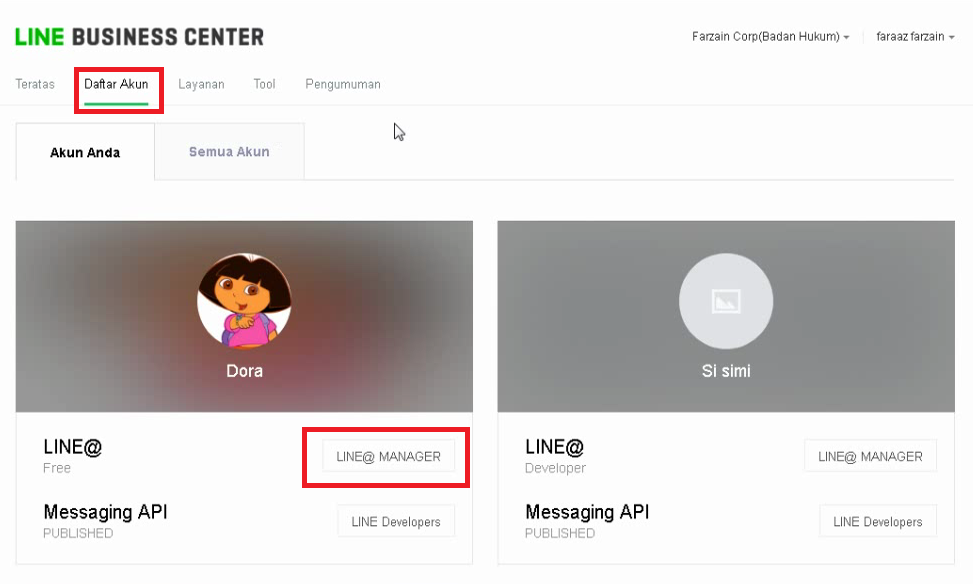
4. Lalu masuk ke tab settings – Bot Settings – Allow Webhook – Save.
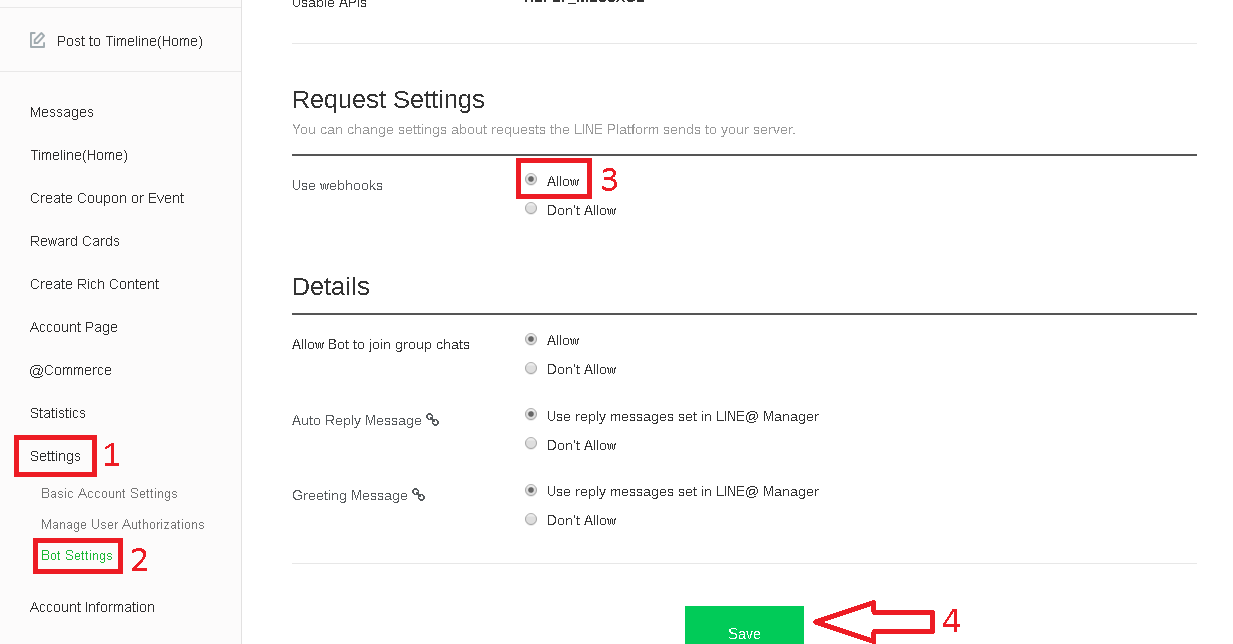
5. Kembali ke tab “Daftar Akun” Di LINE Business Center. Pilih LINE Developers.
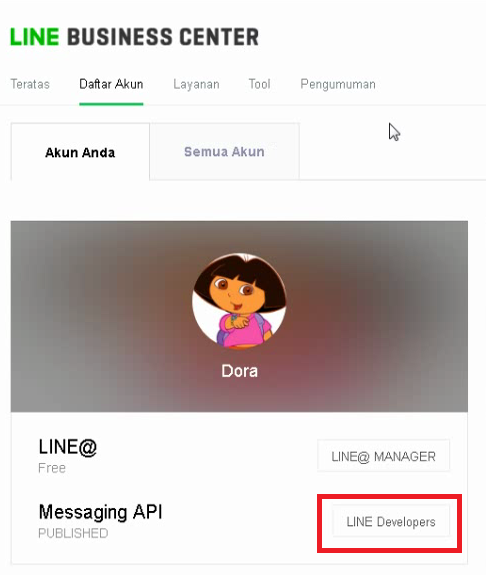
6. Lalu pilih tombol Edit.
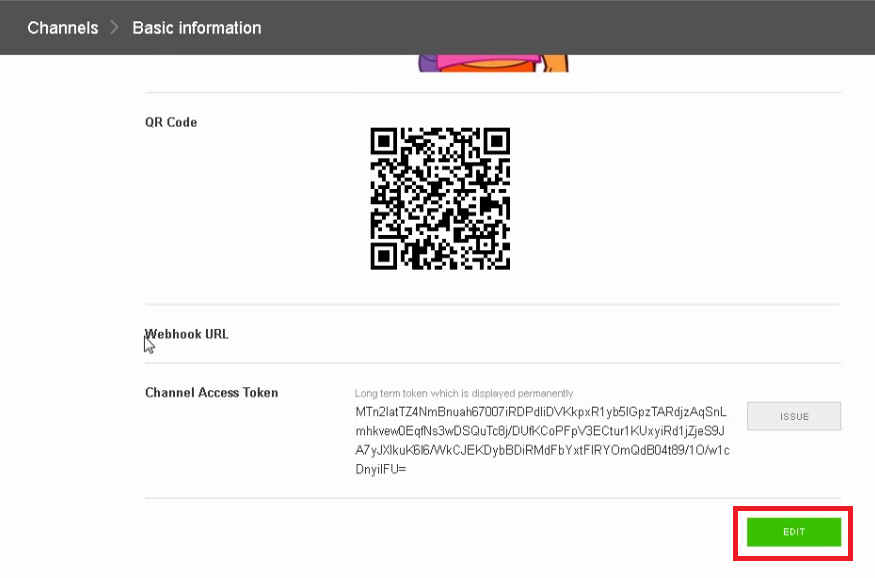
7. Masuk Ke projek aplikasi Heroku, lalu pilih Open App.
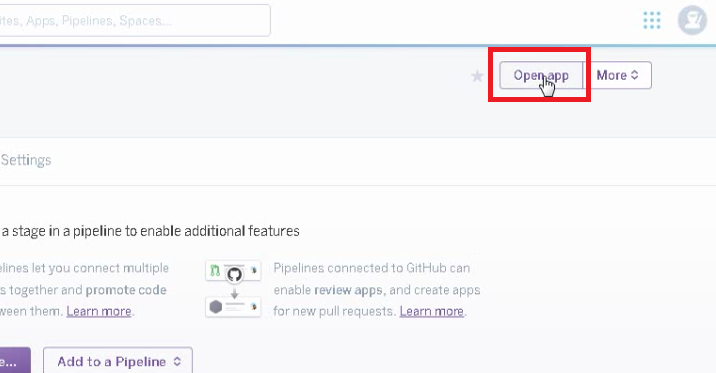
8. Pada url aplikasi, tambahkan /Callback dibelakangnya. Contoh : https://aplikasianda.herokuapp.com/callback
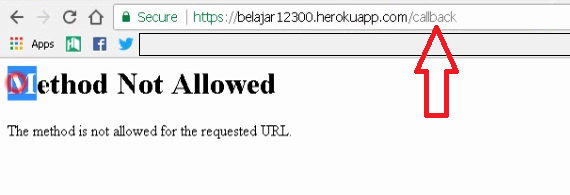
7. Lalu copy url yang sudah ditambahkan kata /Callback dibelakangnya dan paste di kolom Webhook URL.
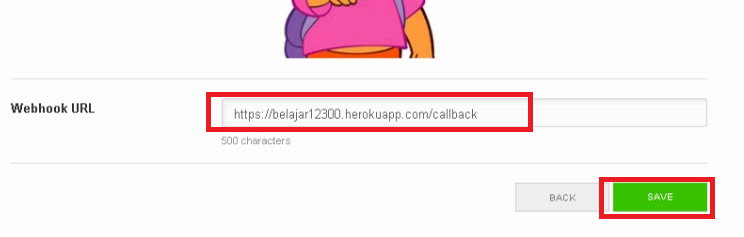
8. Jika sudah, lalu Save.
9. Lalu pilih tombol Verify dan tunggu proses verifikasinya.
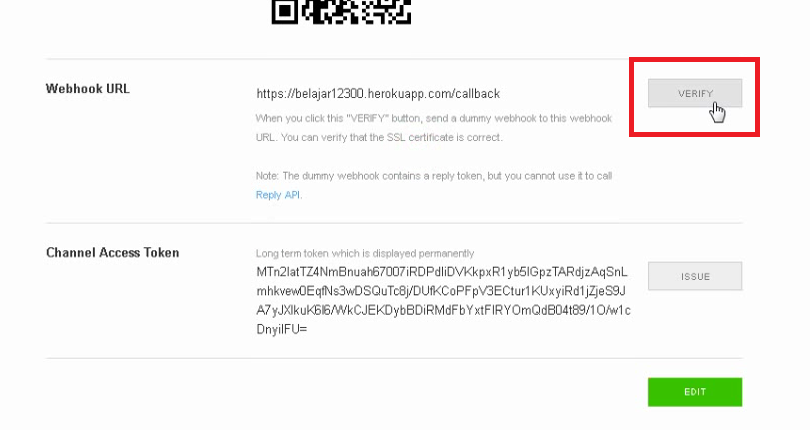
10. Jika muncul kata-kata yang sama persis seperti ini, itu artinya berhasil.
11. Ada 2 kalimat yang menandakan proses verifikasi berhasil:
• http status of the response was ‘500 INTERNAL SERVER ERROR’. (BERHASIL).
• Succes. (BERHASIL).
Selain Kata Kata di atas, bisa dikatakan proses verifikasinya gagal dan harus menggunakan script bot yang lain.
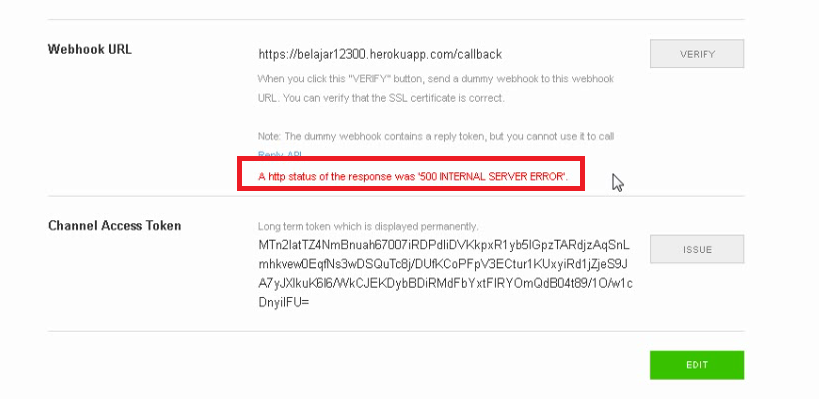
Selesai.
Untuk scriptnya, kamu dapat menggunakan dari situs api.ai. Baca: Cara Membuat LINE Chatbot Menggunakan API.AI

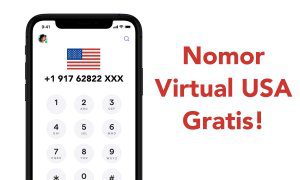



![980 Tema LINE Official Gratis di Android dan iOS [Bagian 2] 32 download tema line official gratis](https://inwepo.co/wp-content/uploads/2017/01/download-tema-line-official-gratis-300x180.jpg)
![980 Tema LINE Official Gratis di Android dan iOS [Bagian 2] 33 download tema line official gratis](https://inwepo.co/wp-content/uploads/2017/01/download-tema-line-official-gratis-80x80.jpg)





